Kategorie oznaczone kolorem to doskonały sposób na wizualne grupowanie podobnych wiadomości, zadań, kontaktów lub zdarzeń kalendarza.
-
Wybierz element programu Outlook (wiadomość e-mail, zdarzenie kalendarza, kontakt lub zadanie.
-
W grupie Tagi na Wstążce kliknij pozycję Kategoryzuj, a następnie kliknij pozycję Wszystkie kategorie.
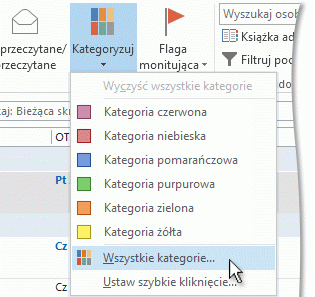
Uwaga: W przypadku otwartych elementów kalendarza grupa Tagi jest wyświetlana na karcie Termin lub Spotkanie . W przypadku otwartego kontaktu lub zadania grupa Znaczniki znajduje się na karcie Kontakt lub Zadanie.
-
Kliknij kategorię, a następnie kliknij pozycję Zmień nazwę.
-
Wpisz nową nazwę kategorii oznaczonej kolorem, a następnie naciśnij klawisz Enter.










